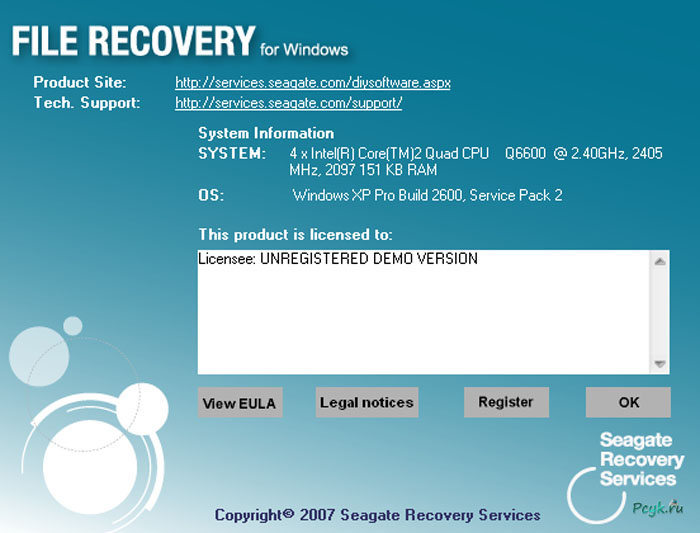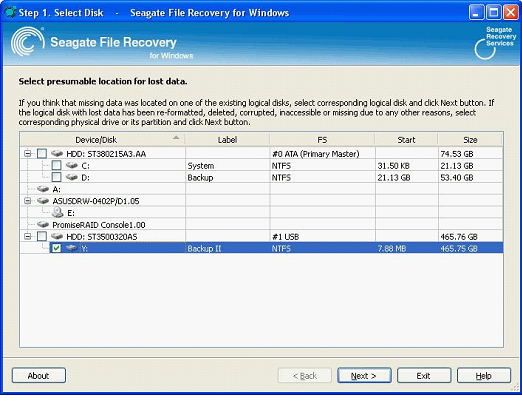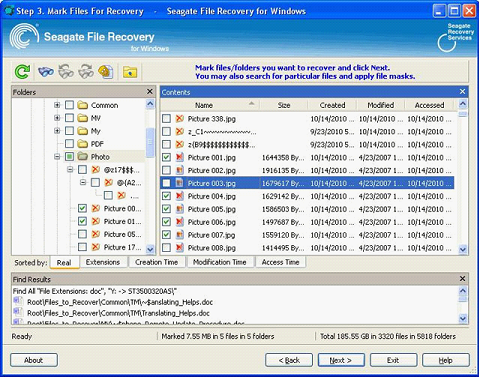Программы для восстановления файлов: Seagate File Recovery
Seagate File Recovery – это программа для работы с данными, которая выполняет восстановление жесткого диска Seagate или другого производителя
Установка
Прежде, чем начать восстановление, утилиту следует скачать и установить на компьютер. Чтобы это сделать, требуется:
- Открыть интернет-браузер.
- Перейти по ссылке .
- Нажать на кнопку «Sign Up Now».
- Подтвердить скачивание файла и запустить его, пройдя стандартную процедуру установки приложения.
Важно: после первого запуска приложение выдаст несколько предупреждений, касающихся использования File Recovery на компьютере. Одно из этих сообщений говорит, что вернуть данные на то же устройство, с которого выполняется копирование – нельзя. Следует подготовить два носителя – для восстановления и записи.
Работа в программе
Утилита проведет пользователя через восстановление внешнего жёсткого диска (или другого устройства) по шагам. Первый шаг покажет пользователю список подключенных к компьютеру носителей.
Нажмите на кнопку «Next», после чего начнётся сканирование, что занимает некоторое время. Если утилита скачано и установлено из другого источника, то её внешний вид может отличаться. В других редакциях ПО для начала сканирования следует кликнуть по значку устройства и выбрать пункт «Scan».
Далее пользователю остается:
- Дождаться появления окна «Step 3» со списком найденных объектов.
- Отметить галочками те объекты, которые требуется вернуть.
Следующим шагом компьютер спросит, на какой накопитель требуется восстановить информацию. Как говорилось ранее, нельзя выбрать то же расположение, с которым в данный момент работает программа. В качестве локации для информации используйте другой HDD, запасную флешку или внешний жесткий диск.
Процедура работы с разными типами носителей не отличается от описанной выше: не важно, восстанавливаете ли вы флеш-карту с телефона, или пытаетесь восстановить съемный жесткий диск, потребуется запустить ПО, выбрать накопитель, запустить сканирование, а затем указать место для сохранения отмеченных объектов.
Важно знать ещё об одной особенности которая влияет на вероятность восстановить внешний жесткий диск Seagate. Если на носитель после удаления информации уже записывались другие файлы в большем объеме, чем до этого там хранилось, а также в случае глубокого форматирования носителя, то программа для работы с жесткими дисками не сможет распознать утерянные файлы. Чем раньше пользователь заметит, что утеряна важная информация, и чем меньше он использует накопитель после этого, тем больше шанс вернуть все хранившиеся там данные.